
編集部から
初めての電子書籍購入体験記
2015.01.23 |
少し前から、当社で発売している将棋書籍のほとんどは、電子版でも同時発売するようになりました。
その電子書籍、おかげさまで売れ行きが右肩上がり。電子書籍はどんどん普及しているようですね。最近は紙の本はほとんど買わず、電子でばかり買っているという先輩もいます。
恥ずかしながら、私は電子書籍を買ったことがありません。
そもそも電子書籍って何?キンドルとか、専用の機械を買わないと見れないんじゃないんですか?
先輩に聞いてみました。
……私が持っているAndroidのスマホでも、簡単に電子書籍を買えるそうです。そうなのかぁ。
「お前まずは黙って一度買ってみろよ、んでブログで体験記書きなさい」
ということで、初めての電子書籍購入体験記です。
---------------
まずはマイナビブックスからお目当ての商品を選びます。
まずはマイナビブックスからお目当ての商品を選びます。
これにしました。
普段、奇襲に悩まされている私にぴったりの一冊!
普段、奇襲に悩まされている私にぴったりの一冊!
「PDF」というのが電子版なのですね。
「カートを見る」と押すと、ショッピングカートに移り、購入画面となるようです。

「レジに進む」とすると、IDとパスワードが求められるので入力し、ログインします。
お支払い方法で

「レジに進む」とすると、IDとパスワードが求められるので入力し、ログインします。
私はマイナビブックスのIDを持っているのですんなり進みましたが、会員登録が完了していない方は案内に沿って会員登録をしてみてください。登録だけならもちろん無料です。
「クレジットカード決済」「コンビニ決済」などを選べます。

今回はクレジットカード決済をします。

今回はクレジットカード決済をします。
カード番号などを入力していきます。
全て記入が終わったので一番下までいき、「規約に同意して、次へ」
注文確認画面がでてきました。
入力項目に問題がないかチェックします。
問題がないので「注文を確定する」
とすればこれで注文完了です。
マイページへいくと、「ダウンロード」ボタンが出現しているのでポチっと!
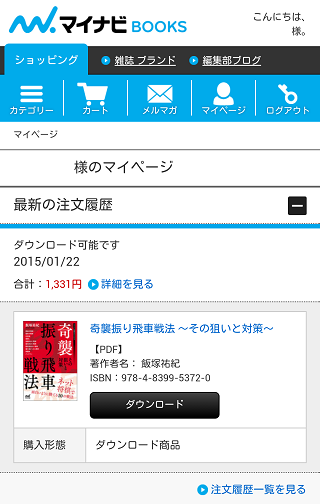
ダウンロードが完了したらそれを選択します。
PDFを開くアプリが必要ですが、私の場合は「ドライブPDFビューア」
があらかじめ入っていたので、それを使いました。
※PDFを見るためのアプリが入っていない方はこちらを参考にしてみてください。

あれ、もう終わり?
あっという間に読めるようになりました。
これで奇襲に苦しむ日々からおさらばです!
これで奇襲に苦しむ日々からおさらばです!


